在 LibreOffice Impress 中为对象设计应用动画
1、在 LibreOffice Impress 中,打开一个设计好的演示文稿。
如图,文稿中的这一张幻灯片,它包含四个椭圆形状,每个形状中还包含一个汉字。
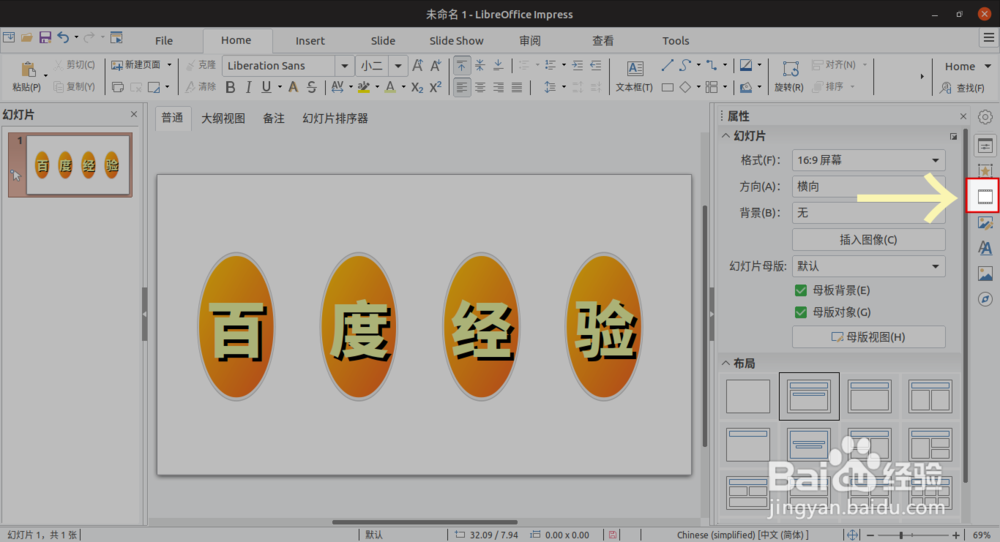
2、现在,我们想实现这样的效果:当进入幻灯片时,通过单击一次鼠标,让上述四个形状依次自动出现。
首先,单击右侧边栏上的“动画”按钮(上步骤图中高亮显示的那个按钮),让侧栏进入“动画”界面。
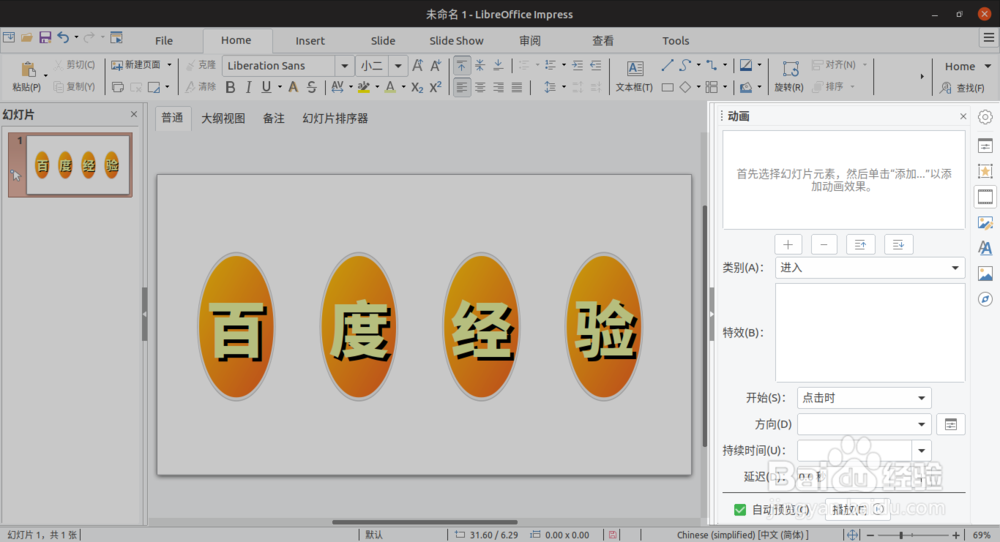
3、然后,单击选中第一个形状(❶处),接着单击“动画”侧边栏中的“+”号(❷处),为选中的形状添加动画效果;在下方的动画效果设置窗口中(❸处),保持“类别”为“进入”,“特效”为“出现”,“开始”为“点击时”,“延迟”为“0秒”。

4、第一个形状的动画就设置好了。
现在,选中第二个形状,增加动画的步骤同第一个形状,只不过“延迟”改为“1秒”。
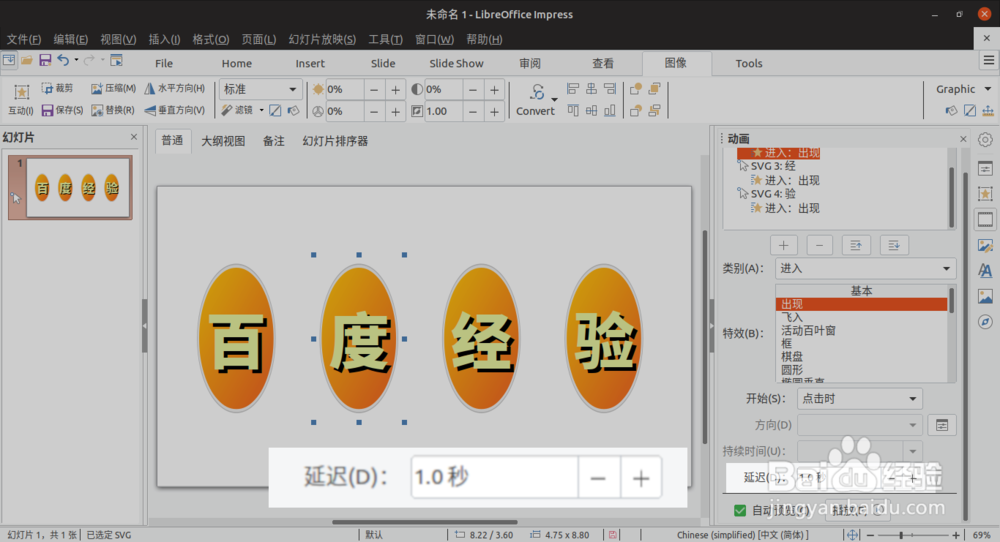
5、按照第 3、4 步骤的做法,依次设置第三、四个形状的动画;每个形状的“延迟”都增加 1 秒。

6、四个形状的动画设置好之后,按下“F5”键,幻灯片开始播放。
按照之前设置的动画,需要先单击一下,四个形状就会依次出现。具体效果见“简介”中的附图。
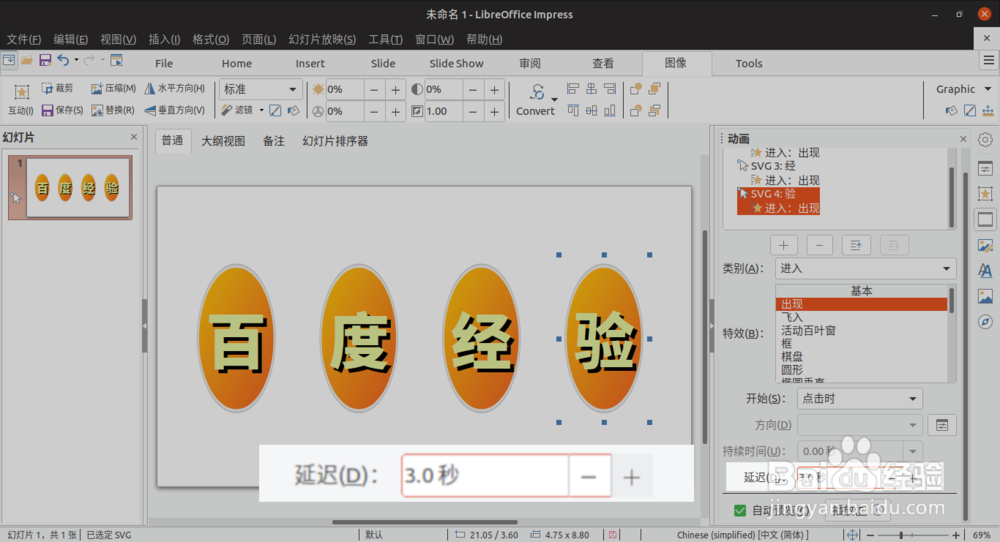
声明:本网站引用、摘录或转载内容仅供网站访问者交流或参考,不代表本站立场,如存在版权或非法内容,请联系站长删除,联系邮箱:site.kefu@qq.com。
阅读量:92
阅读量:89
阅读量:184
阅读量:123
阅读量:45